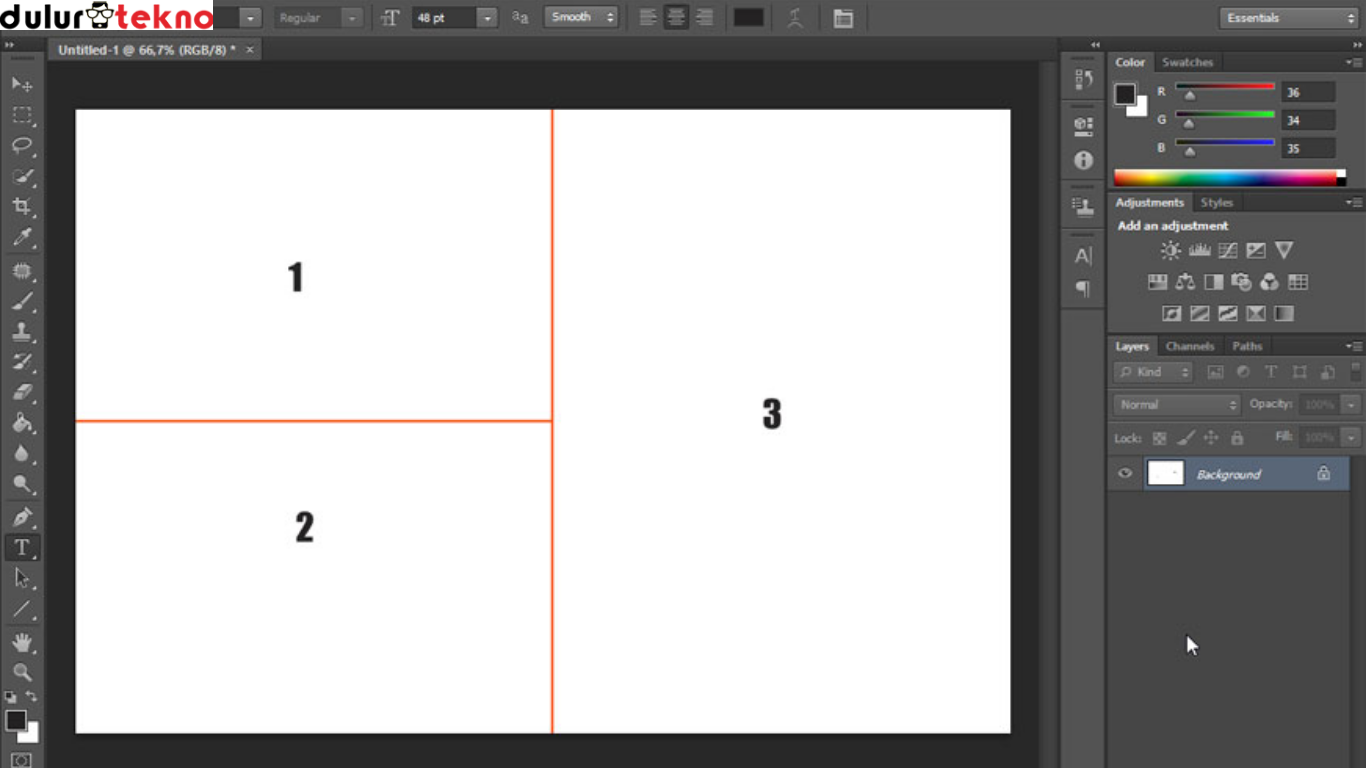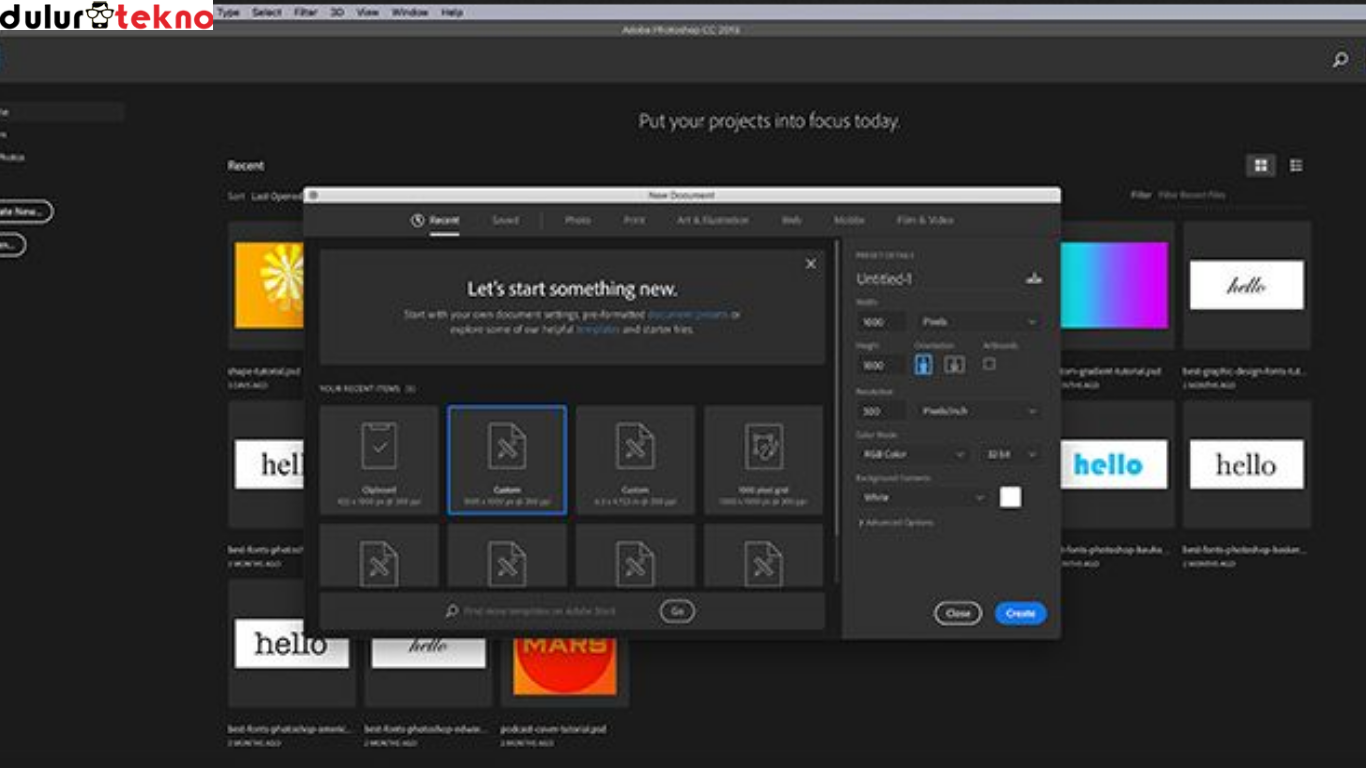Mau tahu cara menggabungkan foto dalam satu frame? Kamu berada di tempat yang tepat! Artikel ini akan membimbing kamu langkah demi langkah untuk membuat kolase foto yang keren, baik di PC maupun smartphone. Yuk, simak sampai habis dan jangan lupa coba sendiri!
Daftar Isi
Apa Itu Menggabungkan Foto dalam Satu Frame?
Menggabungkan foto dalam satu frame adalah teknik mengedit beberapa gambar agar menjadi satu kesatuan. Hasilnya bisa digunakan untuk banyak hal, seperti:
- Membuat kolase kenangan.
- Posting media sosial yang estetik.
- Kado digital untuk orang tersayang.
Hanya butuh kreativitas dan sedikit alat bantu untuk menghasilkan kolase yang sempurna.
Alat yang Dibutuhkan
Sebelum kita masuk ke tutorial cara menggabungkan foto dalam satu frame, berikut beberapa alat yang kamu butuhkan:
Aplikasi atau software pengedit foto:
- Canva (Gratis & Berbayar)
- PicsArt (Gratis & Berbayar)
- Adobe Photoshop (Berbayar)
Perangkat:
- Smartphone atau PC/laptop.
- Foto-foto favoritmu!
Langkah-Langkah Cara Menggabungkan Foto dalam Satu Frame di Smartphone
Dibawah ini adalah cara menggabungkan foto dalam satu frame melalui Smartphone, langkah-langkahnya simpel dan bisa mudah kamu ikuti.
1. Menggunakan Canva
Canva adalah salah satu aplikasi favorit untuk membuat kolase. Ikuti langkah ini:
- Unduh dan buka aplikasi Canva.
- Jika belum punya akun, daftar gratis terlebih dahulu.
- Pilih template kolase.
- Di halaman utama, ketik “collage” di kolom pencarian.
- Unggah foto-fotomu.
- Klik “Uploads” dan pilih gambar dari galeri.
- Atur posisi dan ukuran foto.
- Seret dan sesuaikan foto agar pas dengan template.
- Simpan hasilnya.
- Klik “Download” dan pilih format yang diinginkan (JPEG/PNG).
2. Menggunakan PicsArt
PicsArt adalah pilihan lain yang cukup populer. Berikut caranya:
- Instal dan buka aplikasi PicsArt.
- Pilih fitur kolase.
- Klik ikon “+” dan pilih “Collage”.
- Pilih tata letak.
- Ada banyak layout yang bisa dipilih.
- Masukkan foto.
- Pilih gambar yang ingin digabungkan.
- Edit sesuai keinginan.
- Tambahkan teks, stiker, atau filter jika diperlukan.
- Simpan dan bagikan.
- Klik “Save” untuk menyimpan hasil editan.
Langkah-Langkah Cara Menggabungkan Foto dalam Satu Frame di PC
Untuk cara menggabungkan foto dalam satu frame melalui Pc atau laptop kamu bisa ikuti seperti dibawah ini:
1. Menggunakan Canva (Versi Desktop)
Langkah-langkahnya hampir sama dengan versi smartphone, hanya saja lebih nyaman digunakan dengan layar besar. Cukup akses Canva melalui browser.
2. Menggunakan Adobe Photoshop
Untuk hasil yang lebih profesional, Photoshop adalah pilihan terbaik. Begini caranya:
- Buka Photoshop dan buat dokumen baru.
- Atur ukuran sesuai kebutuhanmu.
- Impor foto.
- Klik “File > Place Embedded” untuk memasukkan gambar.
- Atur posisi foto.
- Gunakan fitur “Move Tool” (V) untuk menggeser foto.
- Tambahkan elemen tambahan.
- Seperti border atau efek bayangan.
- Simpan hasilnya.
- Klik “File > Save As” dan pilih format JPEG atau PNG.
Tips untuk Hasil Kolase yang Menarik
Gunakan foto dengan resolusi tinggi.
- Agar hasilnya tidak pecah saat dicetak atau diunggah.
- Pilih warna dan tata letak yang serasi.
- Misalnya, gunakan palet warna yang sama.
- Jangan terlalu penuh.
- Berikan ruang kosong untuk tampilan yang lebih clean.
FAQ
1. Apa aplikasi terbaik untuk menggabungkan foto di HP?
Canva, PicsArt, dan PhotoGrid adalah beberapa aplikasi yang paling direkomendasikan karena mudah digunakan dan punya banyak fitur.
2. Bisakah saya menggabungkan foto tanpa aplikasi tambahan?
Bisa! Beberapa HP punya fitur bawaan untuk membuat kolase foto.
3. Apakah ada cara menggabungkan foto secara online tanpa instal software?
Ada. Gunakan situs seperti Fotor atau BeFunky untuk proses yang cepat dan sederhana.
4. Berapa ukuran ideal untuk kolase foto?
Untuk media sosial, ukuran 1080×1080 piksel sangat pas. Namun, sesuaikan juga dengan kebutuhanmu.
5. Bagaimana cara membuat kolase terlihat profesional?
Gunakan warna yang serasi, tambahkan teks minimalis, dan pastikan foto memiliki resolusi tinggi.
Kesimpulan
Sekarang kamu sudah tahu cara menggabungkan foto dalam satu frame, baik menggunakan smartphone maupun PC. Pilih alat yang sesuai dengan kebutuhan dan mulailah berkreasi. Jangan takut mencoba berbagai fitur yang tersedia untuk hasil yang lebih menarik.
Sudah siap mencoba? Yuk, segera praktikkan tutorial ini dan bagikan hasilnya di media sosialmu. Selamat berkreasi!